3D CADをつかっている上で、アセンブリは部品の集合体なのでとくに問題はないですが、部品図の場合、一体型になっていないと都合が悪いことってないですか?

光学設計や3Dプリンタの場合、一体型の部材になっていないと光学の屈折や効率が落ちたりしてやっかいなんだよ。
3Dプリンタも変な筋ができたりするし。。。。。
わたし自身は、設計するときにSolidWorksを使っています。
それこそ、機械設計からレンズ設計まで幅広くつかっています。
SolidWorksなどの3D CADを使っている中で、2部品を1部品ができないために設計に苦労した経験があるので合体ができないか、色々と試してみました。
そうすると「組み合わせ」というコマンドでうまくいくことがわかりました。
なのでその方法を今回お伝えしたいと思います。
この記事を読むとこんなことがわかります。
- 組み合わせの方法
- 加算、除去、共通
2部品を1部品に一体化
1.モデル
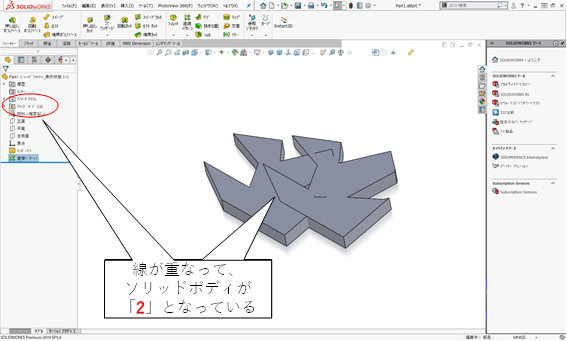
簡単なモデルを用意しました。
2つの部材が重なっており、ボディが1個ではなく2個と表示されており、別々の部材という認識がされています。
組み合わせコマンド

ソリッドボディ2個を選択後、右クリック。
項目がでてくるので、「組み合わせ」コマンドを選択します。
組み合わせコマンドが表示されるので、「加算」のまま緑の「✔」をクリックします。

加算は、重なったところだけを削除してくれるよ。
除去は、メインボディを基準に重なったところを消してくれるよ。
共通は、2つが重なったところだけ、残してくれるよ。
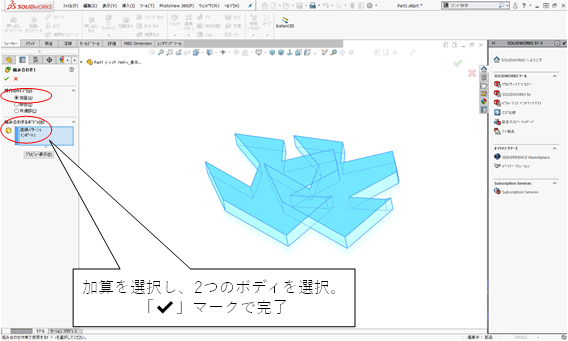
合体の完成
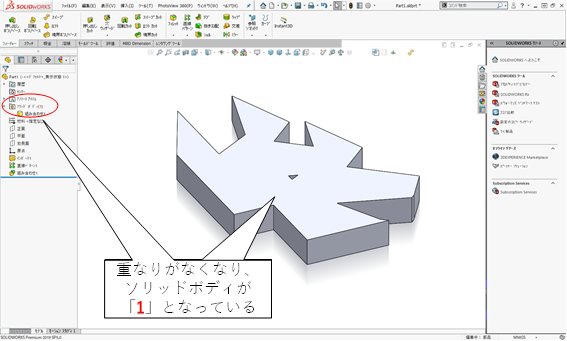
完了したモデルをみると、ソリッドボディも「1」になっていますし、線の重なりも消えています。
光学設計で重なりがあると2重屈折になって、効率が極端に落ちたりします。
実際に光学の効率が10%台まで落ちたので、慌てて原因を探った記憶がありますので、合体ができると非常に便利です。
3Dプリンタも変換方式によってはうまくモデルが生成できないといった不具合もありますので、この一体化が大変便利かと思います。
最後に:「組み合わせ」コマンドを使おう!

- SolidWorks上では、DCADで2部品を1部品に一体化させるには、「組み合わせ」コマンドを使えばうまくできます。
- 組み合わせコマンドには複数の機能があります。
- 加算は、重なったところだけを削除。
- 除去は、メインボディを基準に重なったところのみを削除。
- 共通は、2つが重なったところだけ、削除。




(たっちん)